Úprava fotografiíje sama o sobě uměním a kontrasthraje v tomto procesu rozhodující roli. S AffinityPhotose můžeš naučit, jak efektivně upravit kontrast obrázku – ať už zvýšením, nebo vědomým snížením. V následujících krocích ti ukážu, jak krok za krokem upravit své obrázky, abys dosáhl zajímavého stylu obrazu.
Hlavní poznatky
- Kontrast obrázku může být jak zvýšen, tak i snížen pro dosažení různých vizuálních efektů.
- Použití úpravných vrstev umožňuje nedestruktivní úpravy, což usnadňuje pozdější úpravy nastavení.
- Použití korekcí tonality a křivek je dvě efektivní metody pro úpravu kontrastu v Affinity Photo.
Návod krok za krokem
Zvýšení kontrastu pomocí korekce tonality
Začneme prvním příkladem. Máš obrázek, kde byl kontrast dodatečně oslaben. Cílem je znovu tento kontrast zvýšit. Nejprve otevři svůj obrázek v Affinity Photo, který se zobrazí jako pozadí v paletě vrstev. Klikni dolů na ikonu pro úpravné vrstvy a vyber korekci tonality. Nyní uvidíš histogram obrázku. Zde na levé straně jsou tmavé oblasti a na pravé straně jsou světlé.
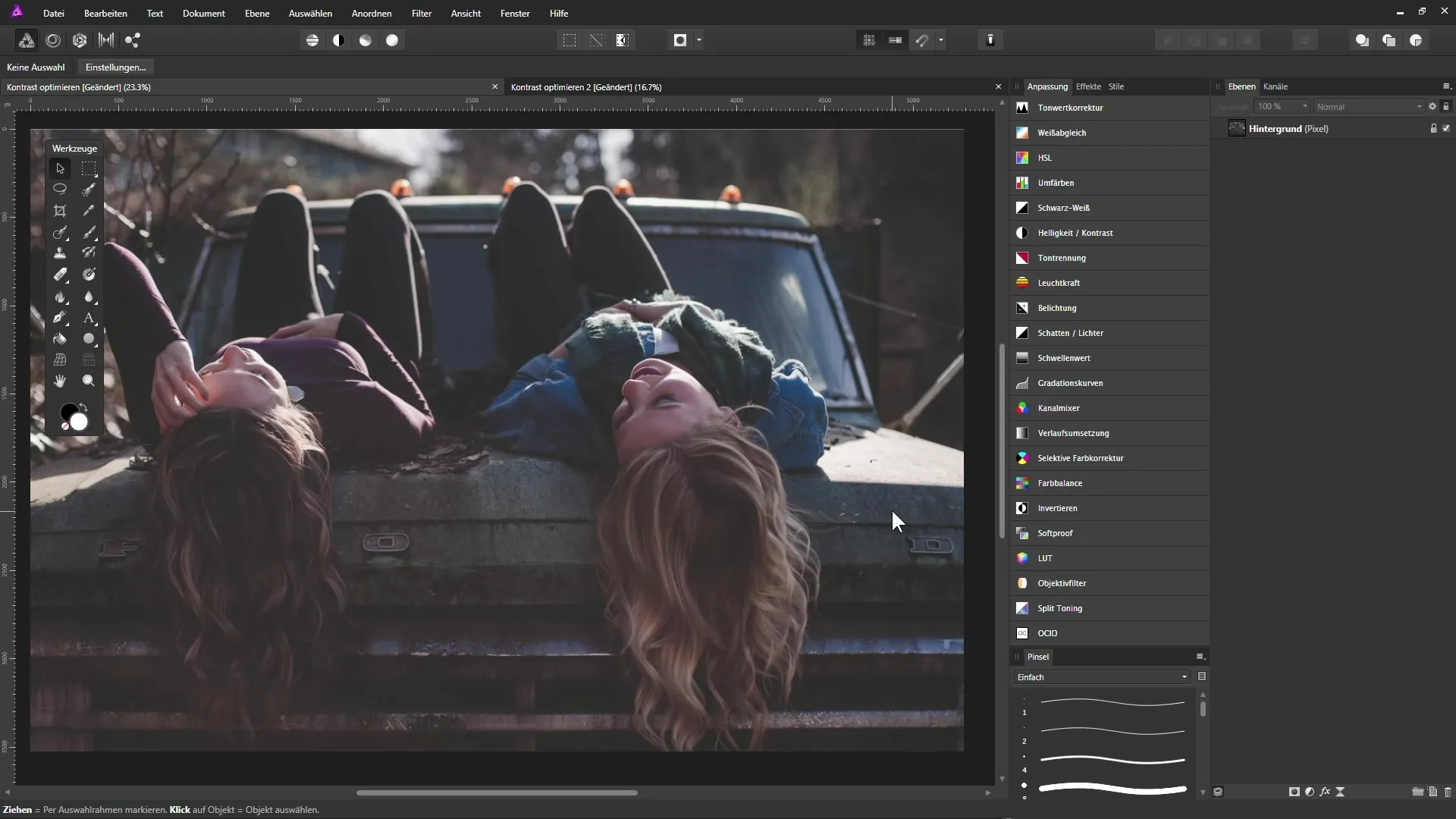
Je důležité si všimnout, zda tvůj obrázek skutečně obsahuje čistou černou nebo bílou. Pokud zjistíš, že v tmavých oblastech nejsou žádné obrazové informace, můžeš posunout černou úroveň doprava. Když posuneš tento jezdec, uvidíš, že se pohybuje jemná bílá čára. To je bod, kde stanovíš čistou černou ve svém obrázku.
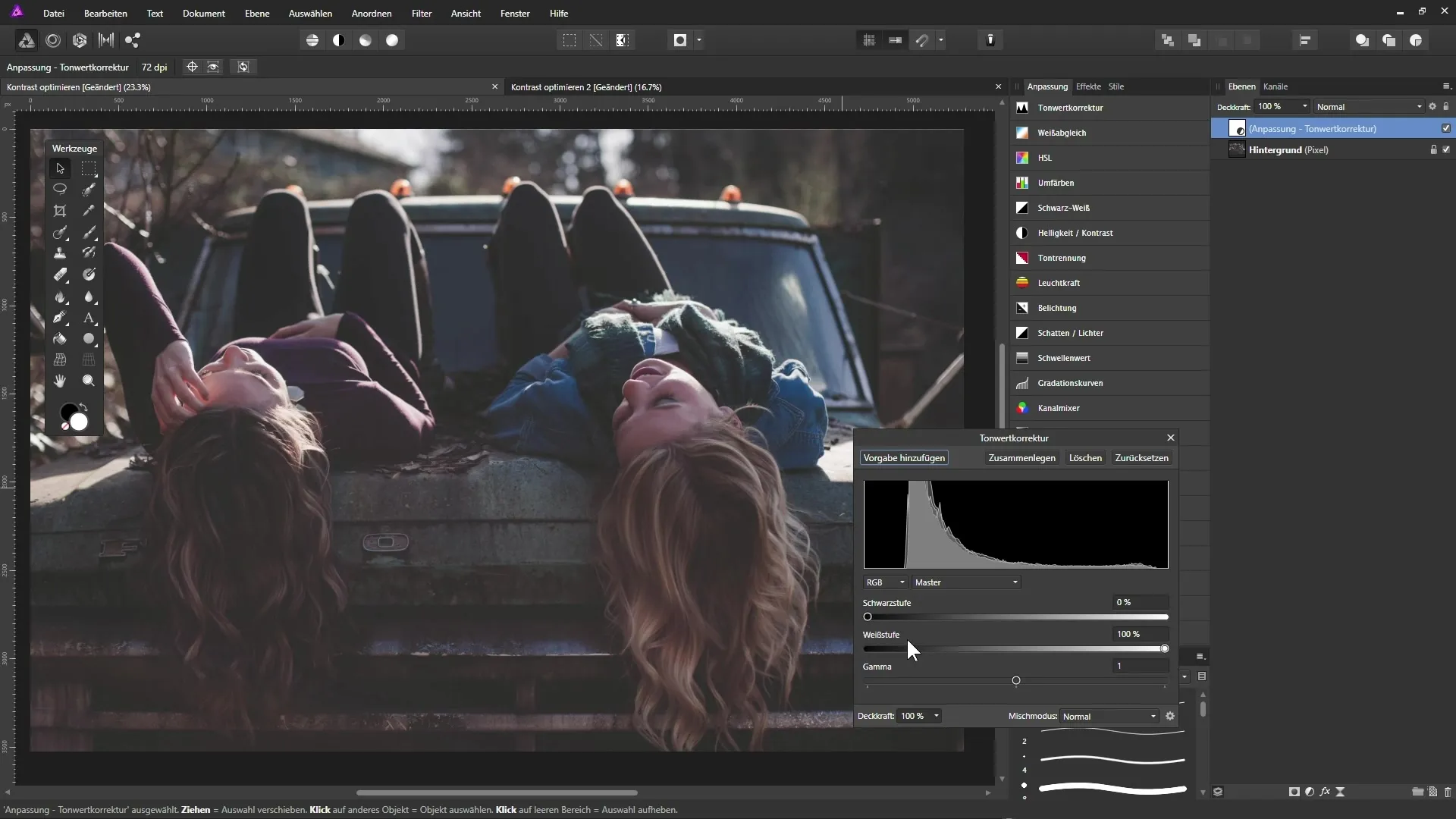
Experimentuj s jezdcem, abys dosáhl nejlepších výsledků. Pokud držíš stisknutou klávesu Alt a posuneš jezdec, můžeš vidět nejtmavší body v obrázku a lépe je umístit.
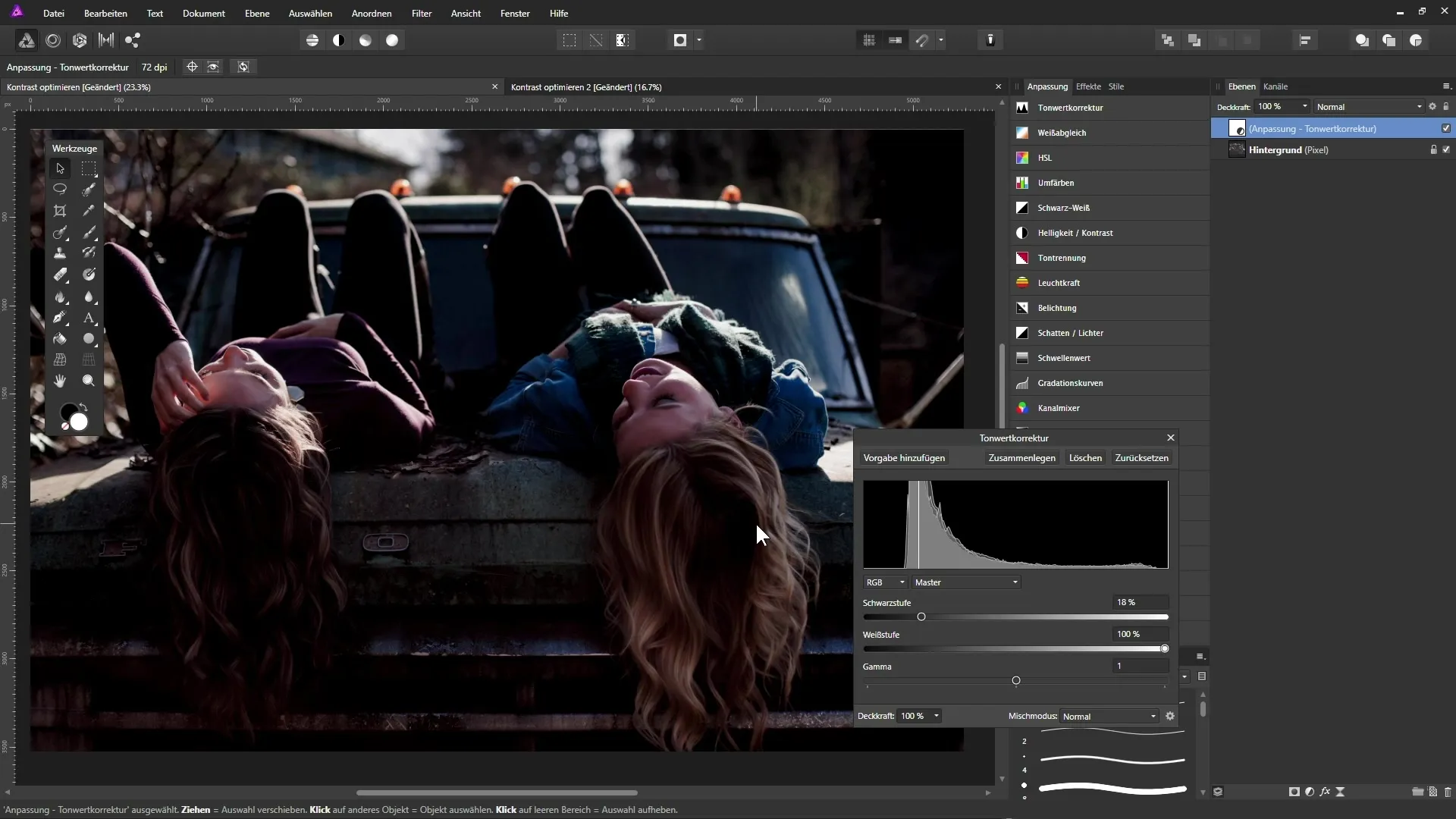
Opakuj tento krok pro bílý jezdec, abys identifikoval a optimálně nastavil nejsvětlejší oblasti v obrázku. Posuň bílý jezdec doprava a sleduj nejsvětlejší oblasti, abys dosáhl vyváženého výsledku.
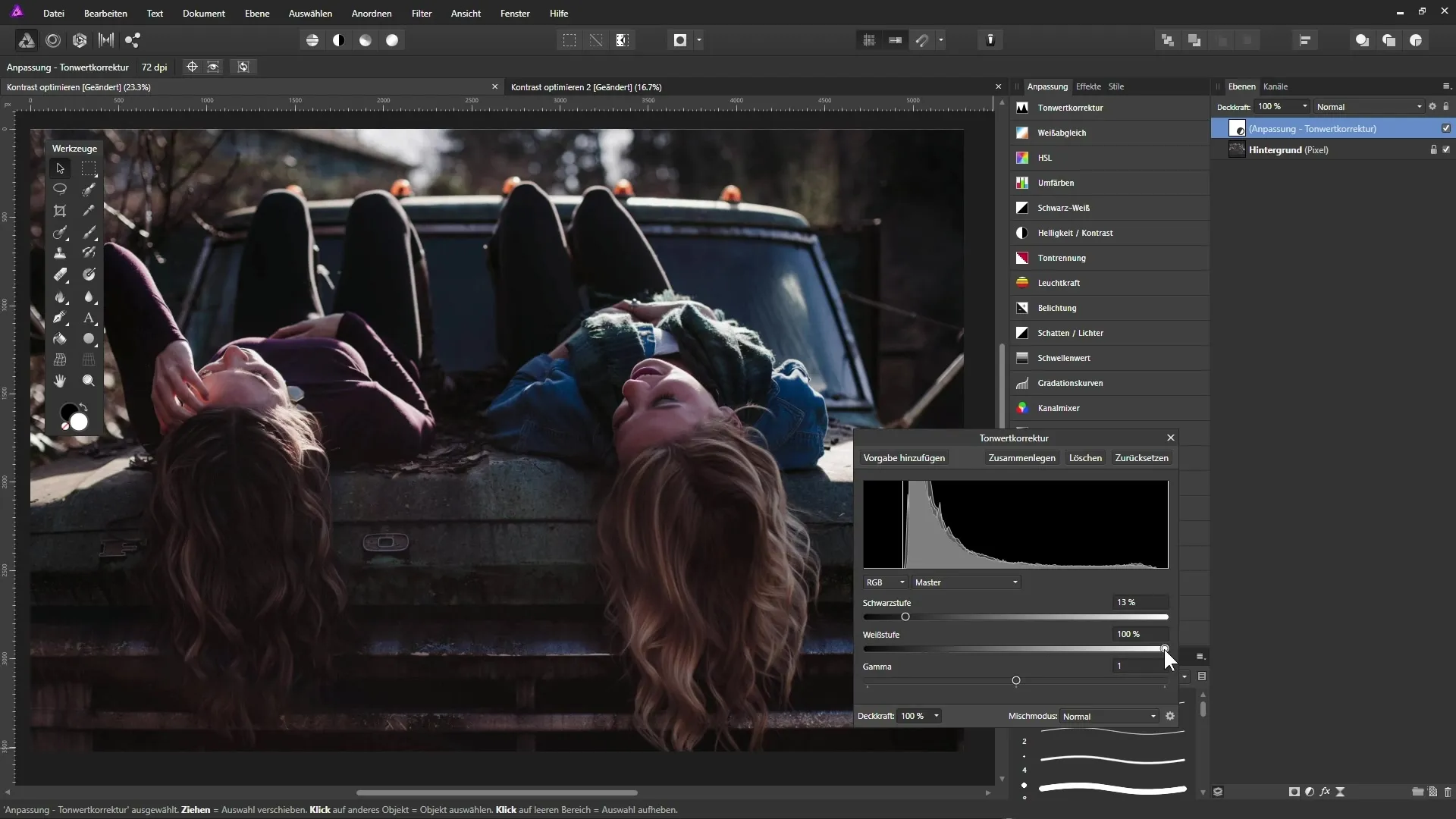
Uložení kontrastu pomocí křivek
Nyní se podíváme na druhý obrázek, jehož kontrast je relativně vysoký. Zde máme v úmyslu oslabit tmavé a světlé oblasti. Znovu otevři obrázek v paletě vrstev a místo korekce tonality vyber křivky. Opět uvidíš histogram, který ukazuje, že obrázek neobsahuje čistou černou a světlé oblasti se mohou jevit příliš světlé.
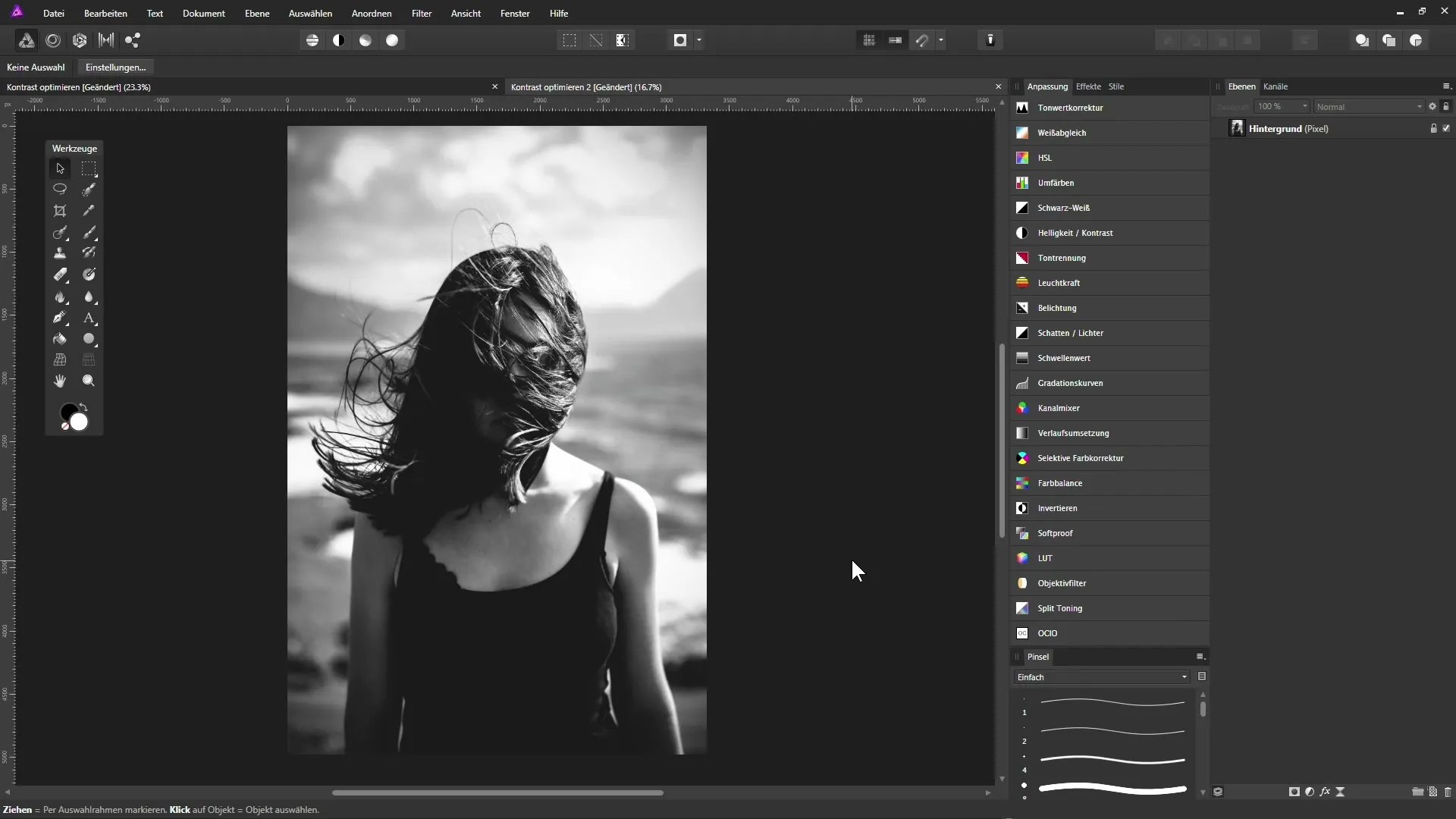
Abychom oslabili tmavé oblasti, posuň jezdec pro tmavé tóny doprava. Použij klávesu Alt, abys viděl změny přesněji.
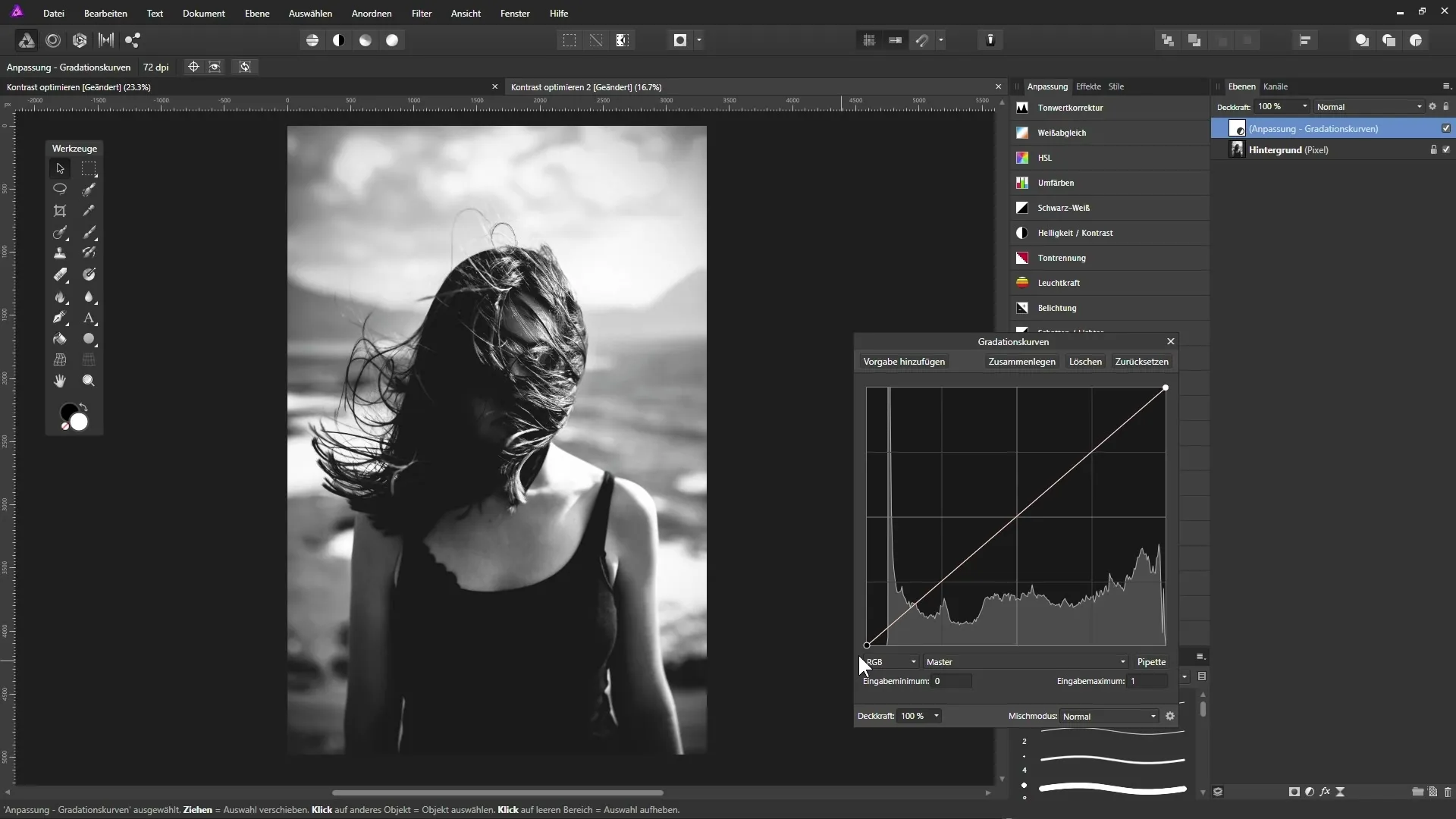
Cílem je mírně zesvětlit tmavé oblasti, aniž by se změnily na čistou černou. Experimentuj se středními tóny přidáním kotvy, abys mohl také upravit jas těchto oblastí.
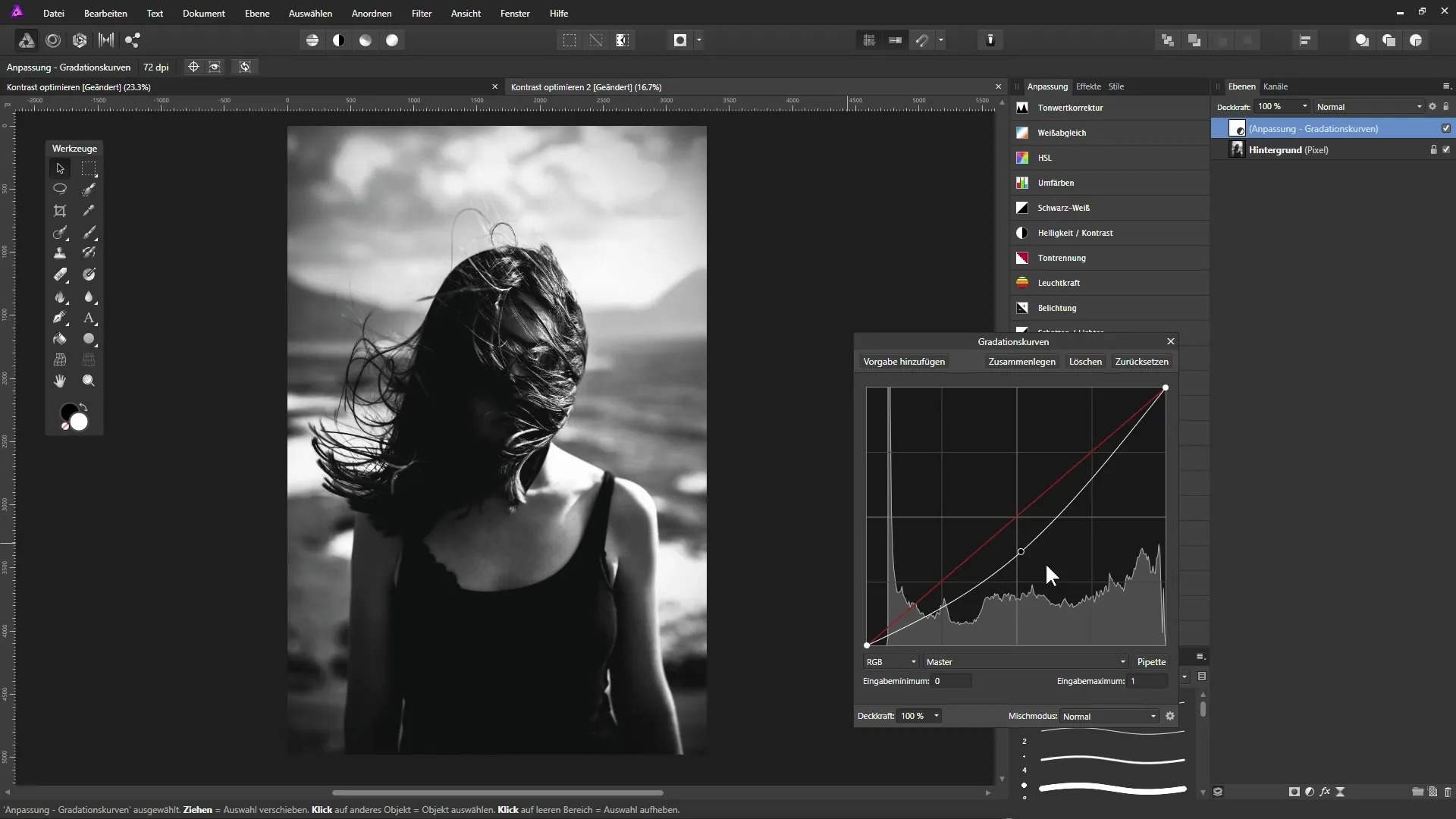
Pokud chceš, aby světlé oblasti ztmavly, posuň odpovídající bod dolů. Dodržováním těchto kroků můžeš cíleně snížit kontrast v obrázku, aby ses dostal k harmonickému výrazu obrazu.
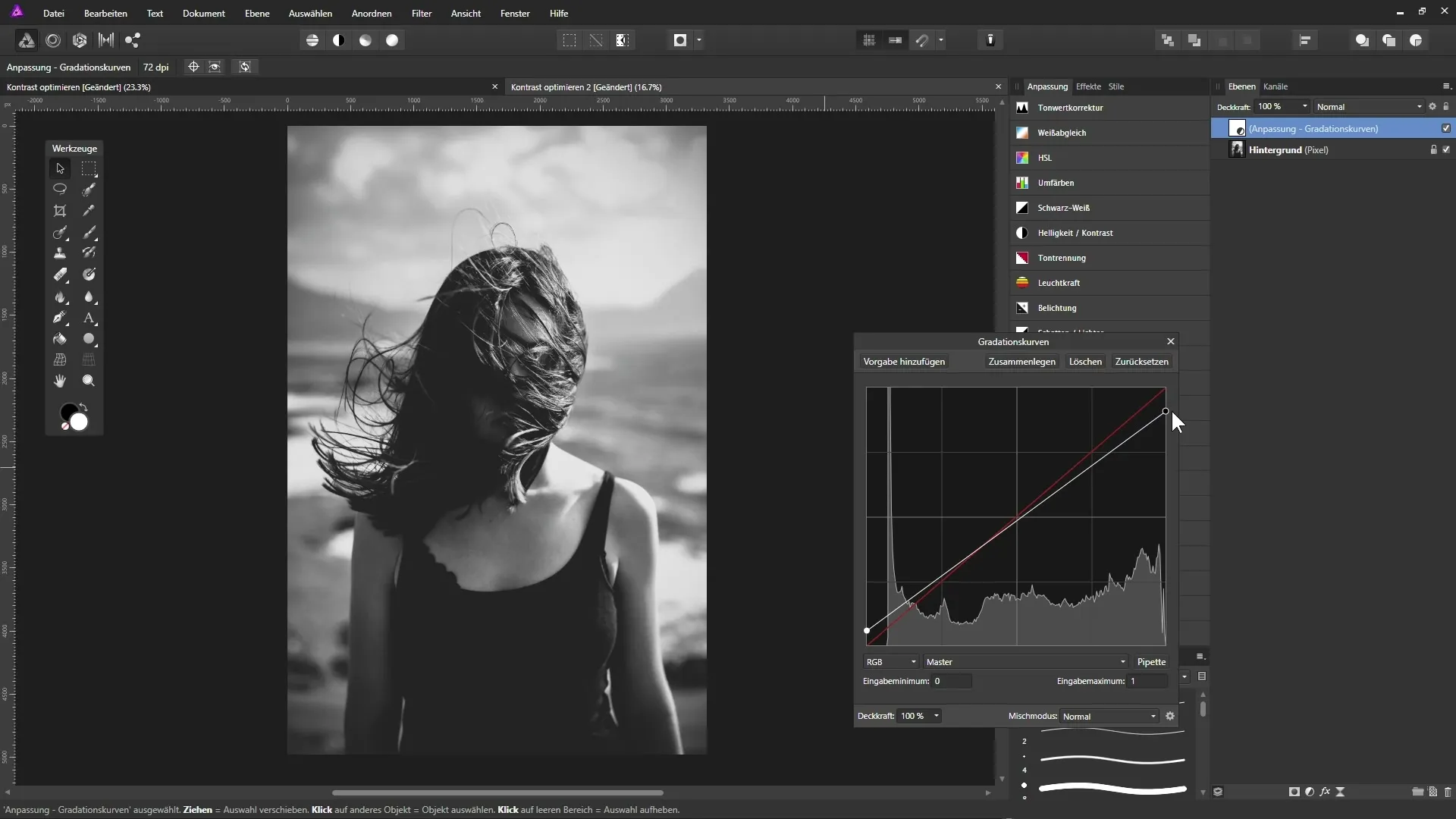
Po těchto úpravách porovnej výsledek s originálním obrázkem. Rychle zjistíš, jak se kontrast zlepšil a jak mnohem živější obrázek nyní vypadá.
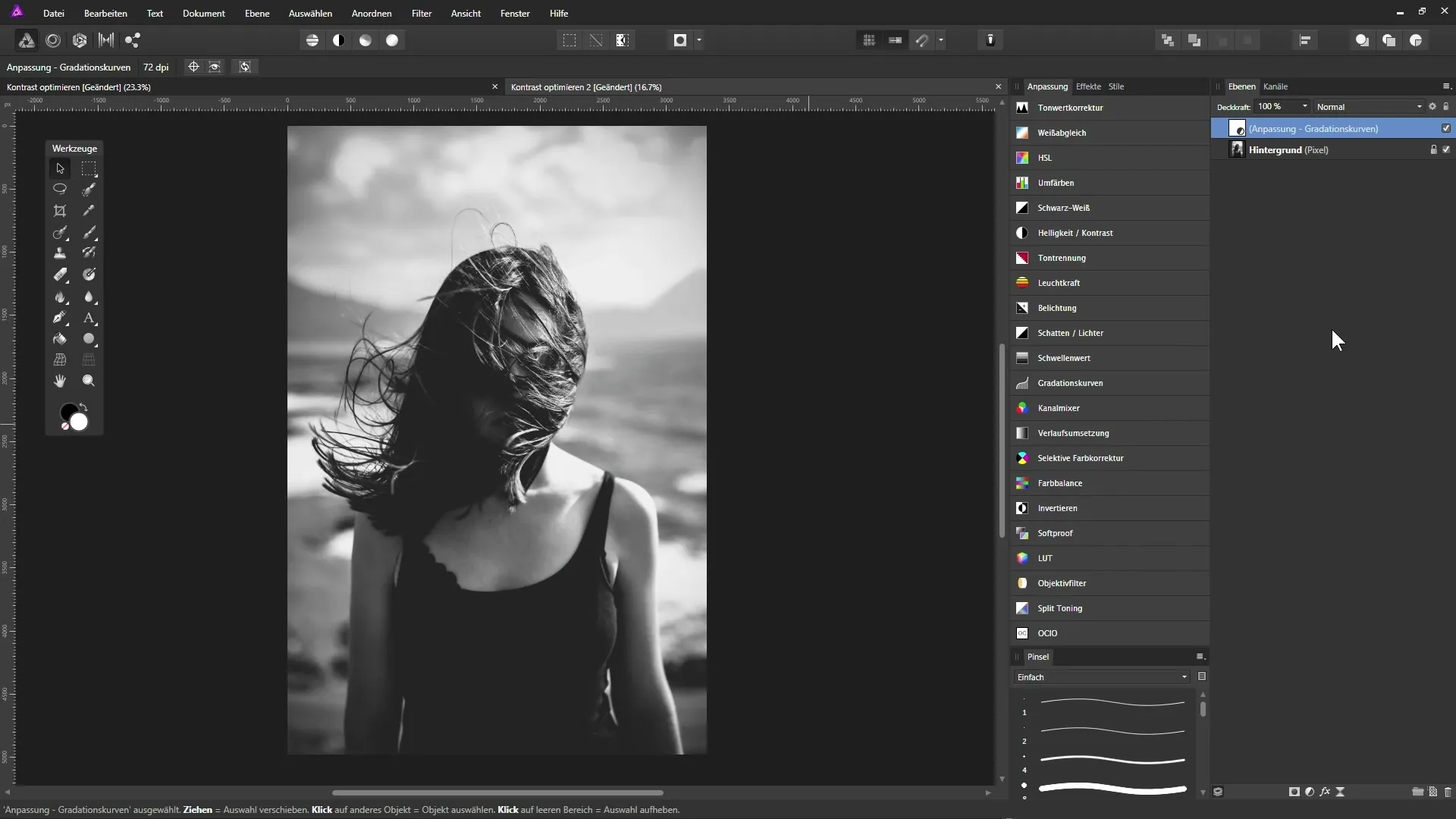
Shrnutí
Optimalizace kontrastu v Affinity Photo: Návod pro zlepšení tvých fotografií
Úprava kontrastu je základní technika ve zpracování fotografií, která může dodávat tvé kompozici nový výraz. S nástroji Affinity Photo máš možnost jak kontrast zesílit, tak i získat tlumené efekty v závislosti na tvém požadovaném stylu. Využitím úpravných vrstev zůstáváš flexibilní a můžeš kdykoliv provádět změny.
ČASTO KLADENÉ DOTAZY
Jaký je rozdíl mezi korekcí tonality a křivkami?Korekcí tonality se snadno upravují černé a bílé hodnoty, zatímco křivky umožňují detailní kontrolu nad tonálními hodnotami celého obrázku.
Jak mohu zjistit, zda bych měl mít v obrázku čistou černou nebo bílou?Histogram ti ukáže, kde jsou obrazové informace. Pokud v extrémním rozsahu nejsou žádná data, neexistuje čistá černá nebo bílá.
Mohu úpravy později změnit?Ano, protože pracuješ s úpravnými vrstvami, můžeš kdykoliv upravit jezdce a provést změny, kdykoliv chceš.
Podporuje Affinity Photo více úpravných vrstev?Ano, můžeš překrývat více úpravních vrstev, abys dosáhl složitých efektů a individuálně upravil efekty jednotlivých vrstev.
Co je pro začátečníky lepší: korekce tonality nebo křivky?Korekcí tonality je snazší porozumět a proto je pro začátečníky snadněji použitelná, zatímco křivky poskytují více kontroly pro pokročilé editory.


